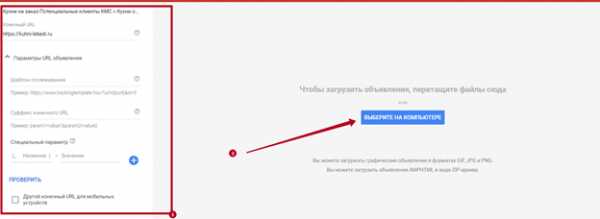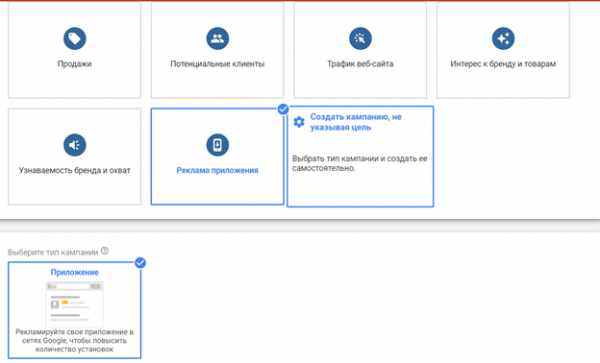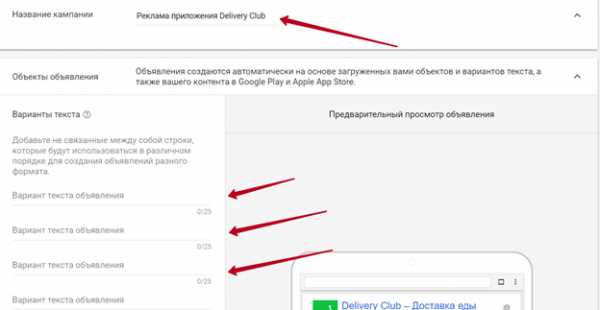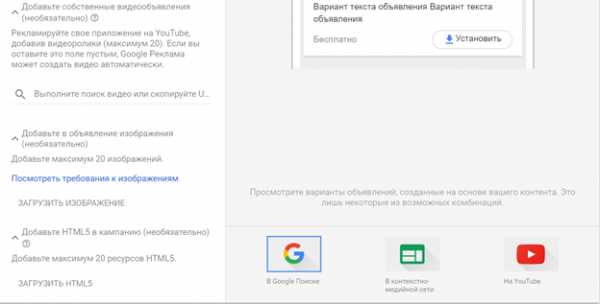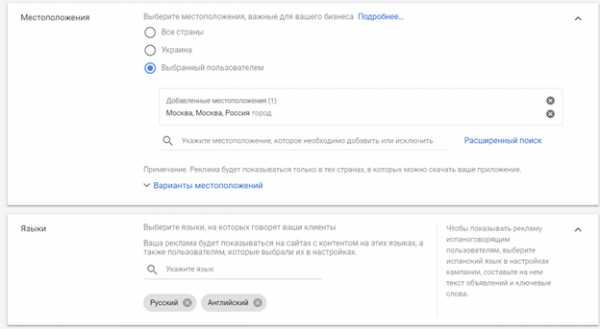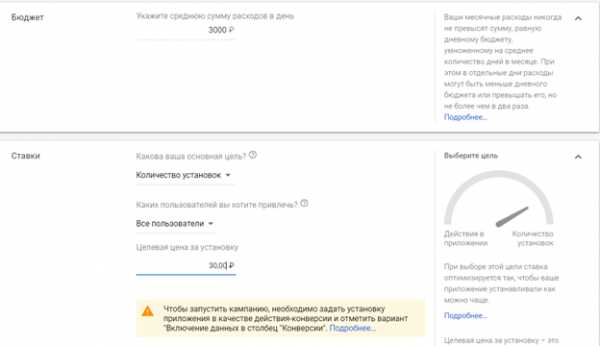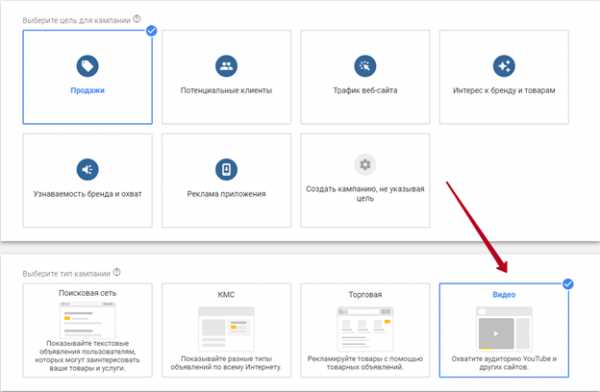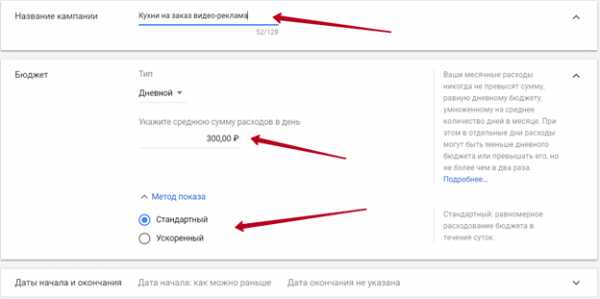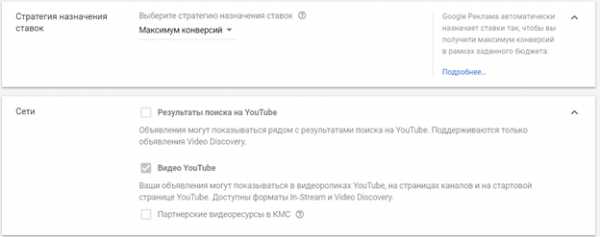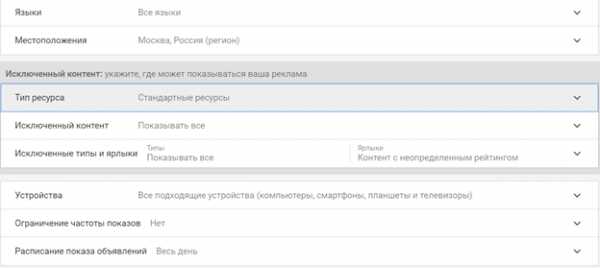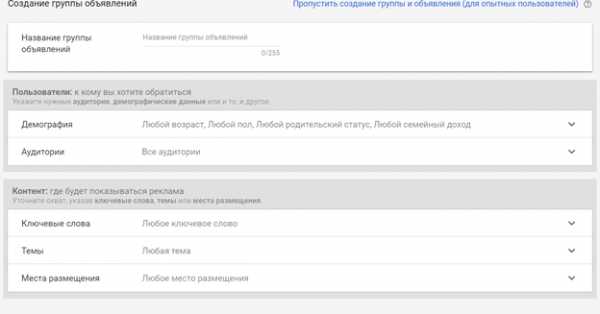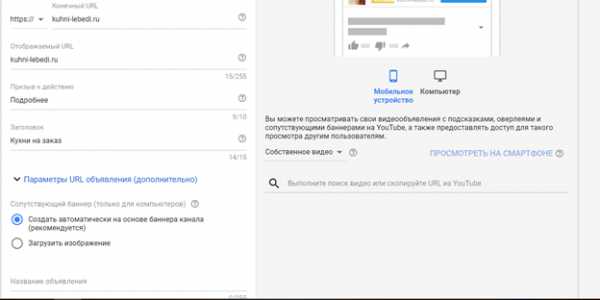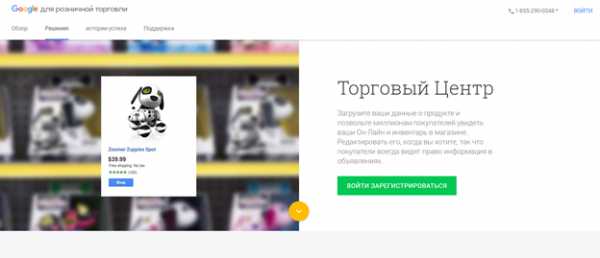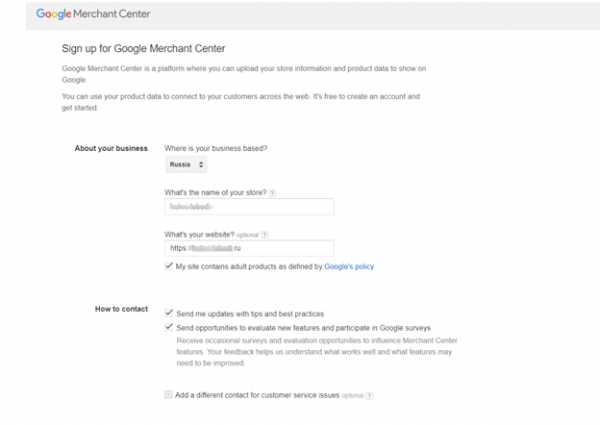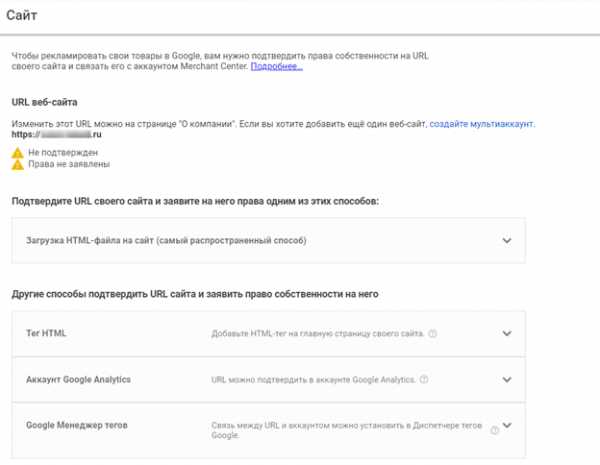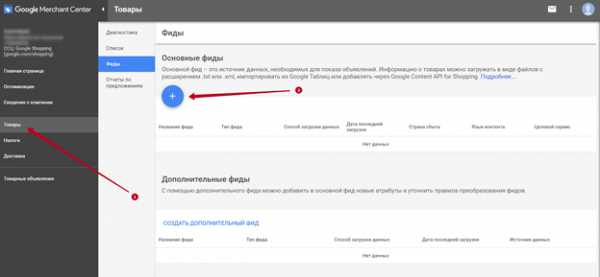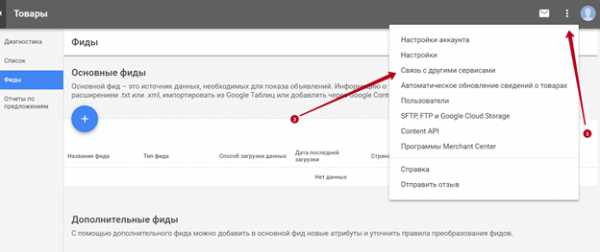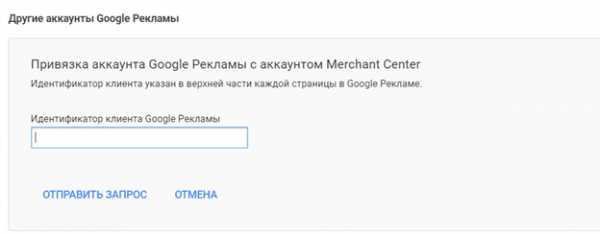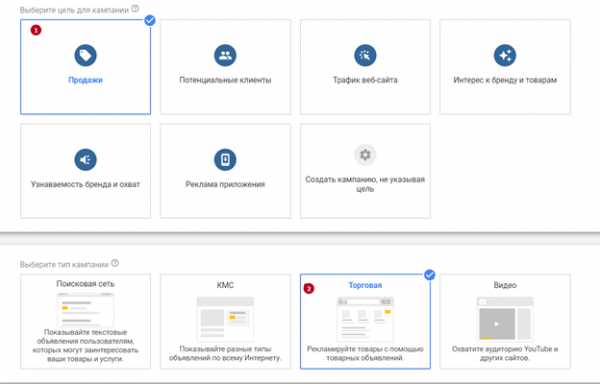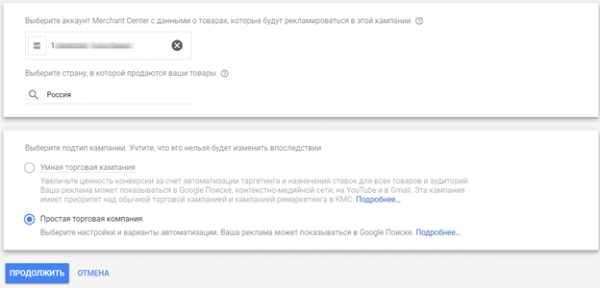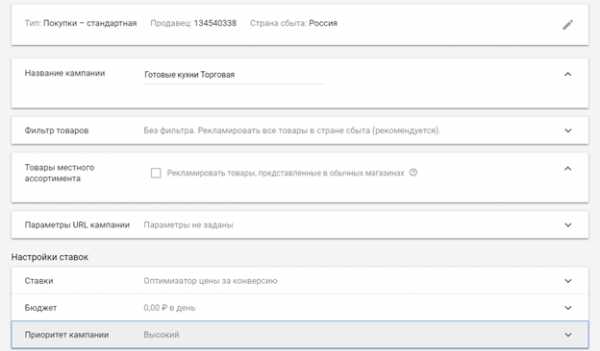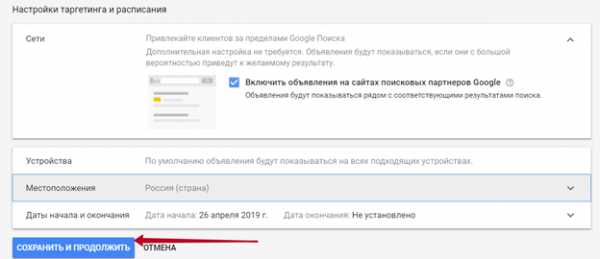Планировщик КМС в новом интерфейсе Google Ads
В новом интерфейсе Google Рекламы больше нет отдельного Планировщика кампаний в КМС. Однако это не значит, что все площадки для таргетинга придется задавать вручную.
Всё стало проще: Google встроил его функции в алгоритм создания и таргетинга кампании. Теперь уже на этапе планирования можно спрогнозировать, будет ли реклама эффективной, без необходимости запускать дополнительный инструмент.
Смотрите, как это работает.
Что такое планировщик КМС
Для начала разберемся, какие действия выполняет планировщик КМС.
Это инструмент, который анализирует разные варианты таргетинга. Вы указываете исходные данные: например, интересы аудитории или адрес целевой страницы. По ним система генерирует:
- Ключевые слова;
- Интересы;
- Темы;
- Места размещения на сайтах, в мобильных приложениях, в видеоресурсах;
- Демографические данные;
- Сведения о ремаркетинге.
Если задать ставку и бюджет, планировщик также для каждого варианта выдает прогноз по показам и охвату, а также о расходах по различным статьям, исходя из накопленной в Google статистики.
Это позволяет сиюминутно оценить, стоит ли показывать рекламу целевой аудитории на выбранном ресурсе.
Также инструмент по заданным условиям умеет создавать профиль аудитории: объем, кого больше – мужчин или женщин, возрастные категории и устройства, с которых целевые пользователи заходят чаще.
Что изменилось в интерфейсе
Ранее, еще когда Google Реклама была Google AdWords, вы планировали таргетинг для контекстно-медийной сети отдельно во вкладке «Инструменты»:
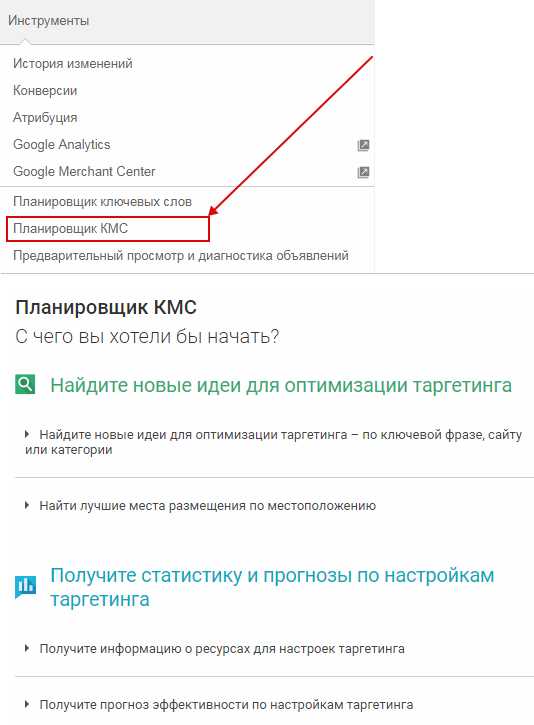
Так выглядели настройки планировщика:
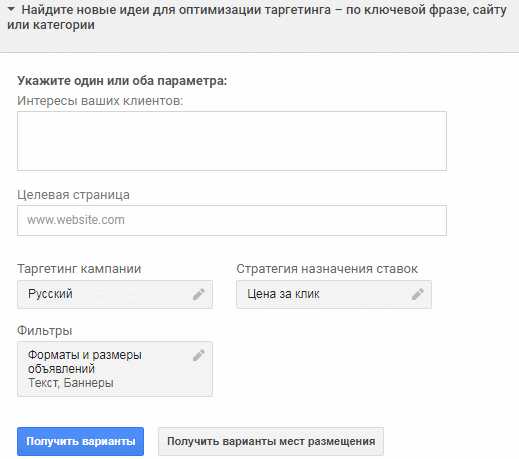
Готовые настройки вы добавляли в отдельно созданную рекламную кампанию контекстно-медийной сети.
Сейчас ссылка на планировщик не активна, потому что он больше не существует как самостоятельный инструмент:
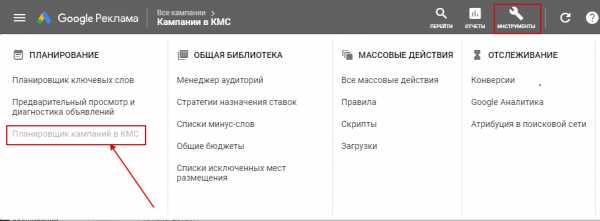
Тем не менее функционал работает. Вы всё настраиваете при создании кампании типа «КМС»:
Нажмите «Таргетинг в контекстно-медийной сети»:
Обратите внимание: в новой версии нет функций поиска лучших мест размещения и предложения выбираемых вручную площадок, так как такой способ не оптимален для КМС Google.
Как работает встроенный планировщик КМС
Выберите вариант «Места размещения»:
Встроенный планировщик использует таргетинги по аудитории, теме, месту размещения и ключевым словам. Задайте параметры таргетинга – слово, фразу или URL.
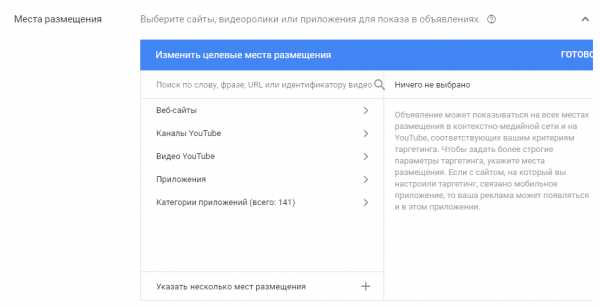
Допустим, мы хотим рекламироваться всем, кого интересует кроссфит. Вводим в строку поиска ключевое слово:
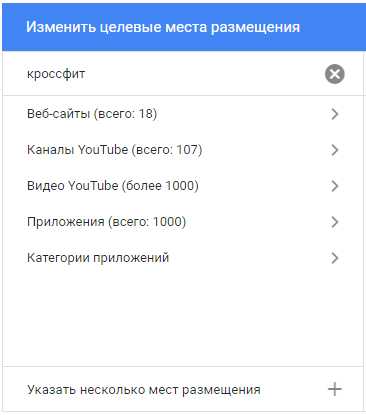
Еще одна особенность нового варианта планировщика: в режиме реального времени система собирает список всевозможных площадок по данной теме, из которого вы выбираете более релевантные на ваш взгляд.
По заданным параметрам таргетинга (то есть из получившегося списка на предыдущем этапе) выберите инвентарь для размещения рекламы: конкретные сайты, приложения, YouTube-каналы и видео.
Видим, что по нашему примеру можно использовать 18 сайтов, 107 каналов на YouTube, более тысячи видео и приложений. Если щелкнуть по каждому типу площадок, откроются конкретные варианты, которые можно отметить галочкой.
Например, вот такие сайты готовы разместить рекламу по кроссфиту:
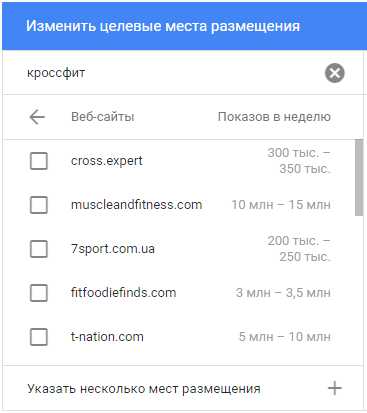
А вот видеоролики:
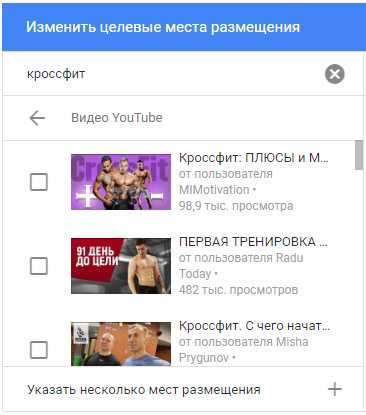
При желании можно открыть конкретные ресурсы из этого списка и проверить на релевантность.
Все источники, которые вы выберите, попадают в список рядом:
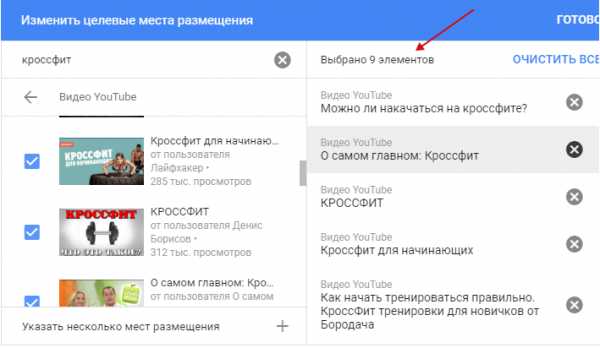
Прогноз эффективности
Его можно получить сразу в процессе создания кампании в Google Ads справа в такой панели:
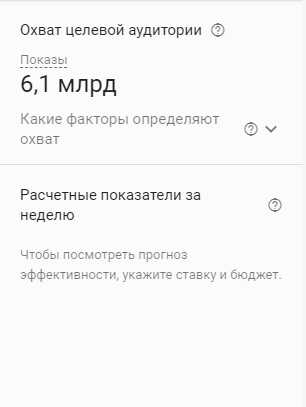
Здесь Google дает подсказку, какие факторы влияют на охват:
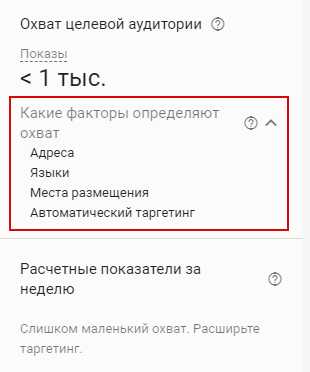
Если охват слишком маленький, вы увидите такой комментарий:
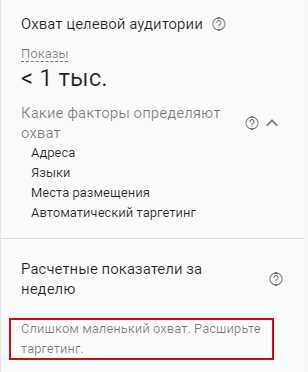
Выберите больше мест размещения, чтобы охват достиг минимум тысячи показов.
Далее система говорит, что для просмотра прогноза в настройках кампании нужно задать ставку и бюджет:
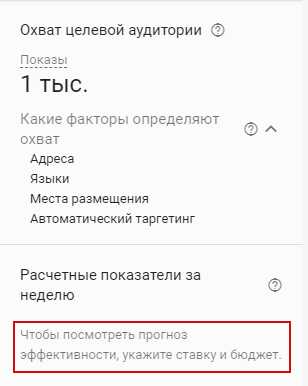
Задайте их:
По этим условиям планировщик рассчитает среднюю цену за клик и CTR, а в дальнейшем здесь будут показываться число показов и клики:
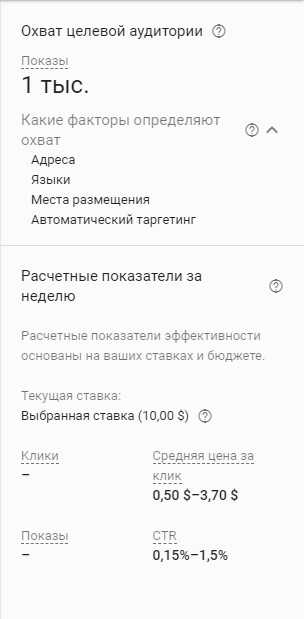
Эти прогнозы – всего лишь рекомендации, а не 100% достоверные статистические оценки. Помните это при расчете расходов и эффективности рекламы.
Преимущества планирования в новом интерфейсе
Во-первых, вы получаете информацию в режиме реального времени, без переключений между разными инструментами. Все функции сразу в одном – Google Рекламе.
Во-вторых, расширение поддерживаемых форматов объявлений и параметров таргетинга повышает качество прогнозов.
В-третьих, это помогает достичь максимально целевой аудитории, так как вы таргетируетесь не по ключам, не по намерениям и не по признакам аудитории, а задаете конкретные площадки, где хотите размещаться.
Вы изначально знаете, что они максимально попадают в тему аудитории, а значит, вероятность нецелевых кликов мала.
Высоких вам конверсий!
yagla.ru
Как «не слить» в КМС (Google Adwords)?
90% начинающих рекламодателей допускают эту ошибку. Реклама в контекстно-медийной сети Google (далее КМС) имеет подводные камни.
Пожалуйста, используйте эти простые советы при рекламе в КМС Google Adwords. Так вы будете спокойны за свои деньги. А я за свою репутацию…
Лень читать? Смотри видео в конце статьи!
Как «слить» бюджет в КМС?
В своей практике я часто сталкиваюсь со следующей ситуацией:
Как надо сливать бюджет в КМСЭто отчет по рекламной кампании в контекстно-медийной сети. Отчет «Места размещения». То есть сайты, на которых была показана реклама. Обратите внимание, что основной бюджет откручен в мобильных приложениях. В этом и проблема, мои друзья.
Что плохого в рекламе в мобильных приложениях?
А вот что:
Логика рекламы в мобильных приложенияхБаннеры на пол экрана. Жмешь на крестик, не попадаешь, тебя перенаправляет на какой-то сайт, жмешь «назад» с негодованием. А у рекламодателя засчитан клик, списаны деньги и 100% отказ по этому сеансу. Это один из примеров.
Логика расположения и момент срабатывания рекламных баннеров в мобильных приложениях устроена так, чтобы пользователи чаще кликали. Не мудрено — ведь владельцу приложения нужно зарабатывать на рекламе больше.
Если вы проанализируете показатель отказов у трафика, который пришел с мобильных приложений, то сильно расстроитесь. Показатель отказов стремиться к 100%. То есть это спам. Спам, за который вы платите.
Вывод: если вы рекламируете товары и услуги, а не раскручиваете мобильное приложение, то отключайте нафиг эти площадки. И еще парочку. И вот вам пошаговая инструкция.
Пошаговый план «Как не слить в КМС»
- Добавляем в исключения «площадки»:
adsenseformobileapps.com,
appspot.com - Добавляем в исключения «категории»:
«В играх»
«Мобильное приложение Gmob»
#1 Исключаем места размещения
Для этого перейдите в «Общую библиотеку» и выберите один из вариантов: исключить площадки на уровне аккаунта или на уровне кампании. Если вы не планируете продвигать приложения в этом аккаунте, то проще использовать исключения на уровне аккаунта.
Исключаем площадки на уровне аккаунтаЖмите большую красную кнопку и добавляйте две площадки:
- adsenseformobileapps.com
- appspot.com
Если вы решили исключить площадки на уровне кампании, то принцип тот же. Сначала создаете список (даете ему название, добавляете эти две площадки), а затем применяете данный список к конкретным кампаниям.
Исключаем площадки на уровне кампанииПрименяем список к кампаниямПоздравляю! Ваши денежки в безопасности. Но я рекомендую сделать еще вот что.
#2 Исключаем паразитные категории
Дело в том, что в КМС Google Adwords можно выбирать категории контента для рекламы. Почему бы не использовать эту возможность и не отключать нафиг рекламу в играх?
Для этого пройдите в рекламную кампанию, вкладка «Контекстно-медийная сеть», затем красную кнопку «+Таргетинг» и внизу в выпадающем списки «Исключения для кампании» выберите «Категории». Подробнее на скриншоте:
Исключаем паразитные категорииЗдесь я рекомендую отключить как минимум следующие две категории сайтов (контента):
- «В играх»
- «Мобильное приложение Gmob»
Что ж, на этом миссия по спасению ваших денежек завершена! Теперь можете смело настраивать таргетинг на ключевые фразы (или что вы там придумали) и не бояться спама из мобильных приложений!
Резюме
Если не хотите слить бюджет в КМС — отключайте рекламу в играх и мобильных приложениях. Подробную инструкцию я представил в видео выше.
И посмотрите на отчет «Места размещения» за последние 14 дней после исключения мусорных площадок (скриншот ниже). Как видите, реклама в мобильных приложениях отсутствует.
Отчет после отключения мусорных площадок( 1 оценка, среднее 5 из 5 )
context-kill.by
4 метода таргетинга в КМС AdWords

4 метода таргетинга КМС в Google AdWords
Добрый день, дорогие друзья! Сегодня я расскажу вам об общих принципах и вариантах таргетинга в КМС AdWords. Для тех, кто совсем о нем ничего не знает — это та реклама, которая показывается пользователям на сторонних площадках, или «аналог» РСЯ Яндекса. Именно в кавычках, потому что принцип их работы отличается. От слова СОВСЕМ.
РСЯ vs. КМС
80% трафика в РСЯ идет с показов рекламы пользователям, которые так или иначе вводили запрос, связанный с вашими ключами в кампании (содержит или релевантен), а 20% это уже подбор «тематических площадок», которые по описанию подходят вашему семантическому ядру, но это только 20%. В свою очередь, КМС — это на 80% подбор площадок, и лишь на 20% — прицеливание в пользователя (ремаркетинг и интересы, но об этом позже).
Итак: давайте сначала просто перечислим.
Рис. 1. Варианты таргетинга.
- ключевые слова;
- места размещения;
- интересы и ремаркетинг;
- темы;
- демография.
«Так почему 4-то?» — да потому что о ремаркетинге в нашем блоге рассказано уже достаточно, а демография не работает. Просто в силу погрешности, как правило за компьютером (аккаунтом в гугле) сидит не 1 человек, да и вести себя он может по-разному (на работе и дома, например).
Теперь по порядку:
Ключевые слова
Первый и основной метод таргетинга в КМС. Здесь мы ключевыми словами ВНУТРИ ОДНОЙ группы объявлений описываем площадки, на которых мы будем показываться. Проблема в том, что этот механизм работает неточно, это становится ясно после запуска кампаний, топаем в «места размещения» и наблюдаем весь тот бред, который посчитал гугл подходящим.
По неизвестным мне (да и думаю никому (хотя… просто чтобы заработать больше денег)) причинам, гугл очень любит площадки по туризму и биткоинам, по туризму практически по ВСЕМ ключам, будь то детские планшеты, инвестиции или беременные мамочки, а биткоины вылезают по всем ключам, связанным с деньгами.
«Что делать-то?!»
Во-первых — не забываем добавлять исключения в «Места размещения», а во-вторых ВСЕГДА использовать нужно как минимум 2 метода таргетинга в одной группе объявлений (указывая несколько методов, гугл ищет пересечения, тем самым сужая и конкретизируя прицеливание). Как правило это «ключевые слова+места размещения», «ключи + темы», всё это можно приправлять демографией, но это уже на ваш вкус.
Для ключевых слов создаем небольшие группы объявлений по 5-10 высоко-среднечастотных слов, которые очень похожи или, например, основаны на одном базовом ключе:
-детские планшеты -детские планшеты цены -детские планшеты недорого -развивающие детские планшеты -обучающие детские планшеты
Также вам в этом нелегком деле помогут подсказки гугла:
Рис. 2. Добавление таргетинга
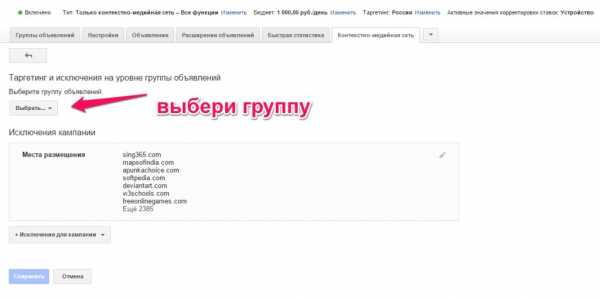
Рис. 3. Выбрать группу
Выбрали группу, в которую уже добавили хотя бы одно слово?
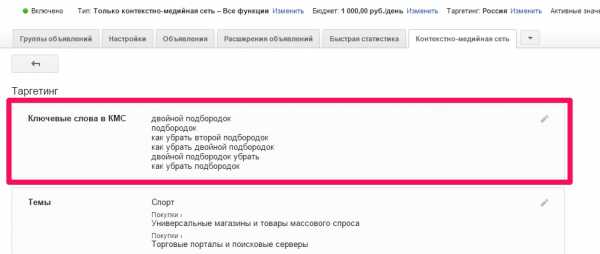
Рис. 4. Редактирование ключевых слов. Попадите мышкой в отмеченную область
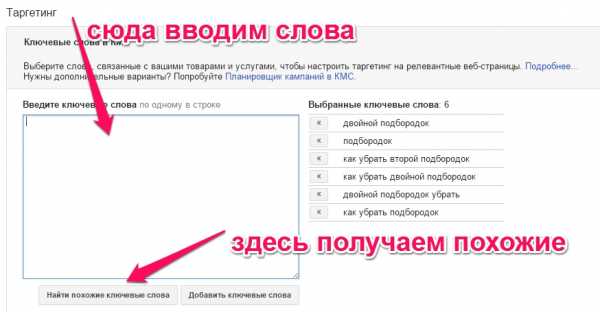
Рис. 5. Получаем похожие слова.
С ключевыми словами вроде ясно, теперь
Темы
Что есть «Темы» в Контекстно-Медийной сети. Гугл услужливо категоризировал площадки КМС по определенным темам. В интерфейсе эдвордса есть их список. Заходим в «Темы» и повторяем пункты «Жмякнуть большую красную» и «Выбрать группу».
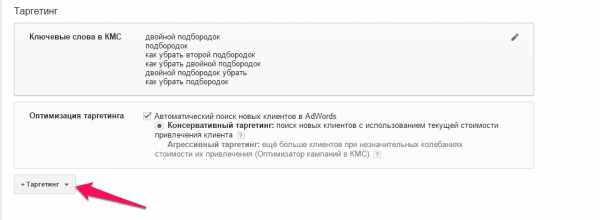
Рис. 6. Добавление таргетинга. Выбираем темы.
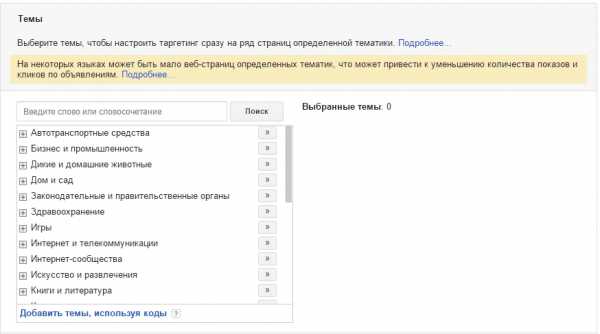
Рис. 7. Список Тем.
Вот собственно список тем. Вообще тему игры я бы советовал на всякий случай добавлять в исключения, только если у вас не игровая тематика =) По ней могут вылезти куча детских сайтов с флеш-играми. Собственно здесь представлен список тем, и подтем.
Опять же — эта категоризация неточная и всегда работа с КМС у нас будет сводиться к анализу площадок. Здесь в группу вы можете добавить столько тем, сколько посчитаете нужным. А можете создать две или больше одинаковых групп, но с разными темами и под каждую тему попробовать написать отдельные объявления или баннеры.
Интересы
Здесь гугл утверждает, что он собирает по пользователям некое мнение, что им интересно (по площадкам и запросам пользователя). Есть момент, что в самом суппорте написано, что за показ по интересам эдвордс может взымать дополнительную комиссию за клики по объявлениям, прицеленным на интересы, т.к. этот таргетинг более точный.
Также в суппорте написано, что мы «по сути прицеливаемся уже в человека», но по такой логике самыми популярными площадками в отчете должны быть какие-то общие площадки, например, как в яндексе — вин.меил, контакт, погода и тд, в КМСе они конечно другие, но принцип ясен. Но на деле выходит, что если вы указываете интересы меломаны, то и площадки у вас все будут связаны с музыкой, если спортсмены — то площадки по спорту, хотя по идее, должны быть общие площадки, но с уменьшенным охватом.
В общем по опыту, чаще и проще эффективности добиться можно с комбо «ключи + темы», нежели чем с интересами, но опять же- зависит от тематики, тестируйте, пробуйте и вы обязательно найдете!
Места размещения
Скорее всего, у вас КМС «ключи + темы» не сразу будет эффективно работать, но забрасывать его не стоит, работайте в нем, исключайте ненужные площадки и оптимизируйте объявления, а ЕЩЕ можно брать работающие площадки и вытаскивать их в отдельную группу объявлений (ну или в кампанию «По площадкам»,например) и работать непосредственно только с теми площадками, которые сгенерировала вам кампания по темам.
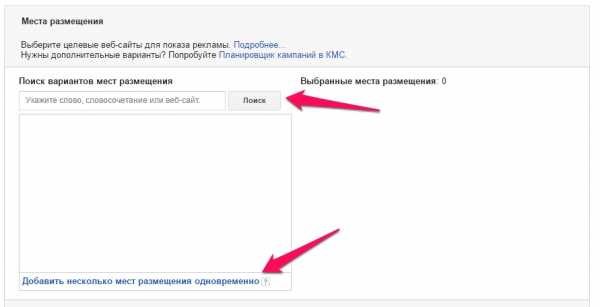
Рис. 8. Добавление мест размещения.
Повторяем все те же шаги, Контекстно-Медийная сеть — Места Размещения — Большая красная кнопка — «+ Таргетинг» — Места размещения. Здесь вы можете ввести ключевое слово или УРЛ какой-нибудь страницы, и гугл подберет вам похожие площадки, на которых есть блоки AdWords или «Добавить несколько» — можно добавить просто списком площадки, на которых мы хотим показываться (НАПОМИНАЮ, ТАМ ДОЛЖНЫ БЫТЬ БЛОКИ AdWords).
Итого:
Комбинируйте методы таргетинга между собой, экспериментируйте с объявлениями/баннерами, исключайте плохие площадки, а хорошие выносите в отдельную кампанию и работайте с площадками персонально.
А в заключение могу предложить эксперимент, соберем немного статистики, проведя опрос — есть ссылка. Здесь вы можете посмотреть, какие (по мнению Google) у вас интересы. Пишите в комментариях, насколько интересы по ссылке отличаются от реальной ситуации. Дерзайте!
convertmonster.ru
правила, форматы рекламы контекстно-медийной сети
Представьте ситуацию. На днях вы купили абонемент в спортзал и ищете удобные кроссовки. Посетили пару интернет-магазинов, решили передохнуть и зашли на какой-то развлекательный ресурс. И вот, в рекламном блоке видите объявление о продаже кроссовок со скидкой 55%. Кликаете по ссылке, оформляете заказ, получаете спортивную обувь своей мечты по приятной цене. Пример того, как работает реклама в контекстно-медийной сети Google.
Что такое КМС в Google AdWords?
Контекстно-медийная сеть Google — это сайты-партнеры Гугла, на которых рекламодатели могут размещать объявления о продаже товаров или услуг.
В сети больше 2 млн таких ресурсов и мобильных приложений. YouTube и Gmail тоже являются частью контекстно-медийной сети.
С помощью размещения рекламы в КМС вы сможете:
- Привлечь новых клиентов. Реклама в КМС опережает желания пользователей. Она рекомендует не то, что он уже просматривал, а то, что сможет его заинтересовать.
- Повысить узнаваемость бренда. Используйте яркие образы в объявлении, раскручивайте логотип компании, чтобы сделать его узнаваемым на рынке. Визуальную информацию воспринимать легче, чем голый текст, поэтому можно говорить о высокой эффективности рекламы в КМС.
Существуют следующие форматы КМС Google AdWords:
- Текстовые — выглядят аналогично рекламе в поисковой выдаче. Бывают развернутыми и динамическими. Первые имеют интересный формат с двумя полями для заголовков, вторые — используются в ремаркетинговых кампаниях;
- Графические — бывают анимированными или статическими. Картинки можно загружать самостоятельно или выбирать из тех, которые предложит система. Также можно создавать объявление с изображением в формате html5;
- Адаптивные — показываются в разных форматах. При необходимости трансформируются из текста в графику, адаптируются под площадку, на которой показываются;
- Видеообъявления — транслируются перед показом видео на сайтах с видеоконтентом. Могут размещаться в любой части ролика;
- Мультимедийные — такой формат объединяет видеообъявления и рекламу с текстом и анимацией;
КМС Google имеет такие преимущества:
- Большой охват аудитории — вы сможете рассказать о своем предложении посетителям 2 млн сайтов-партнеров;
- Низкая конкуренция — площадок, на которых можно разместить объявление, много;
- Низкая стоимость клика — потому что низкая конкуренция за каждую рекламную позицию;
- Большой аналитический инструментарий — собирайте статистику, анализируйте эффективность рекламных кампаний, делайте выводы и вносите изменения в стратегию. Для этого Гугл предоставил огромное количество полезных инструментов.
Из недостатков контекстно-медийной сети следует отметить более низкую конверсию, в сравнении с рекламой в поиске. Из поиска приходят горячие клиенты. Они находят наш сайт, когда вводят конкретный запрос «купить электропилу». В КМС мы только прицеливаемся в потенциального клиента, заставляем его оформить заказ в перспективе.
Как работает реклама в Google КМС?
Объявления в КМС работают по такому принципу:
Пользователь заходит на сайт-партнер Гугла, знакомится с контентом, ходит по ссылкам. Если он видит блок с объявлением, которое его заинтересовало, нажимает на него и попадает на сайт рекламодателя. Когда пользователь кликает по ссылке, рекламодатель платит Гуглу, а Гугл делится прибылью с сайтом-партнером. В выигрыше все: пользователь находит то, что искал, рекламодатель — клиента, а Гугл и сайт-партнер — прибыль.
Реклама в контекстно-медийной сети Гугл показывается благодаря таргетингу, а не ключевому слову. Это главное отличие от объявлений в поиске.
Важно!
Принцип работы контекстно-медийной сети заключается в предугадывании и формировании спроса.
Чтобы трансформировать потенциального покупателя в фактического с помощью КМС, его нужно убедить своим предложением. Перед совершением целевого действия он должен ознакомиться с вашей рекламой и, если она будет эффективной — принять решение.
Из КМС могут приходить пользователи, которые:
- Вообще не знают о вашем товаре.
Главная задача на первоначальном этапе — донести, что в перспективе вы можете решить проблему клиента. Заставьте его выполнить целевое действие после перехода на сайт — подписаться на рассылку, скачать каталог и т. д.
- Знают, но не покупают. Такие клиенты уже посещали ваш сайт, но ничего не покупали. Заставьте их передумать — постройте доверительные отношения и предложите выгодные условия сотрудничества. Только такой подход сможет трансформировать простого посетителя в покупателя.
- Хотят купить. Это горячие клиенты. Они уже были на вашем сайте, изучали ассортимент и, возможно, что-то добавили в корзину. Почему ушли — неизвестно, но вы можете вернуть их с помощью ретаргетинга. Как и в предыдущем случае, можете использовать акции и скидки, чтобы клиент быстрее решился на совершение целевого действия.
Какие виды таргетинга бывают?
Перед настройкой КМС в Google AdWords стоит уделить внимание таргетингу — именно он отвечает за попадание в клиента и его привлечение на сайт. Если не настроить таргетинг, вы получите:
- Нецелевой трафик — даже если по вашему объявлению случайно перейдет кто-то из незаинтересованных пользователей, с большой долей вероятности он не оформит заказ. При этом вы все равно заплатите Гуглу за то, что он привел на сайт посетителя.
- Низкий CTR — реклама без таргетинга показывается всем и везде, а кликают на нее нечасто.
- Большую стоимость клика — CTR играет огромную роль в процессе ценообразования. Если он будет слишком низким, вам придется платить высокую стоимость за клик.
Таргетинг бывает контентным и аудиторным. Первый настраивается на конкретные площадки — сайты, каналы, видео. Принцип действия контентного таргетинга такой: если на этих площадках публикуется контент, смежный с тематикой вашего сайта, значит, здесь тусуется ваша целевая аудитория.
Аудиторный таргетинг настраивается на самих людей. К примеру, вы можете показывать свою рекламу только посетителям с детьми или людям, заинтересованным в инвестировании. Разделение по демографии тоже относится к аудиторному таргетингу. Только такой способ не даст должного эффекта, потому что получается слишком широкий охват аудитории.
Инструкция по настройке рекламы в контекстно-медийной сети Google
Шаг 1. Настраиваем рекламную кампанию
Настройка Google КМС начинается с выбора цели и типа рекламной кампании.
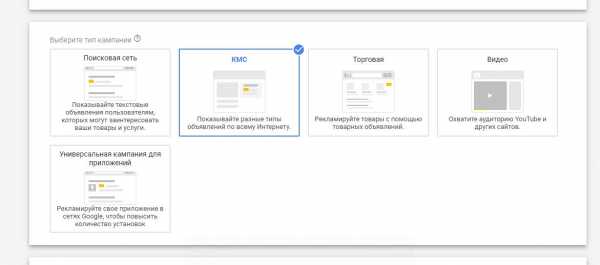
Затем необходимо определить подтип кампании. Если это будет реклама в Gmail, тогда следует переставить галочку в нижнее положение. Для публикации стандартных объявлений ничего менять не надо.
Важное дополнение!
Если в нижней строчке указать адрес сайта, для которого мы готовим рекламную кампанию, настройка Google КМС будет проходить в полуавтоматическом режиме. Если хотите делать все вручную, оставьте поле незаполненным.
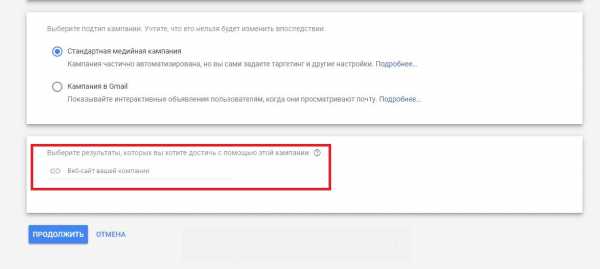
Еще один важный момент. Никогда не объединяйте рекламные объявления в поиске и КМС! Это повысит эффективность рекламы и упростит процесс управления. Вот еще несколько причин, по которым следует воздержаться от такого решения:
- Сложность в управлении бюджетом
- Нельзя поставить рекламу на паузу — аналогичная ситуация. Остановите КМС — прекратятся показы в поиске.
В разделе «Местоположение» выбирайте тот регион, на который ориентируетесь. Если вы владелец интернет-магазина и продаете товары с доставкой в другие города, обозначьте территорию, на которой работаете. Продавать тренинги, курсы или другие интеллектуальные продукты можно без привязки к месту. Здесь наоборот — чем шире аудитория, тем лучше.
Справа вы можете отслеживать, как меняется приблизительный охват целевой аудитории.
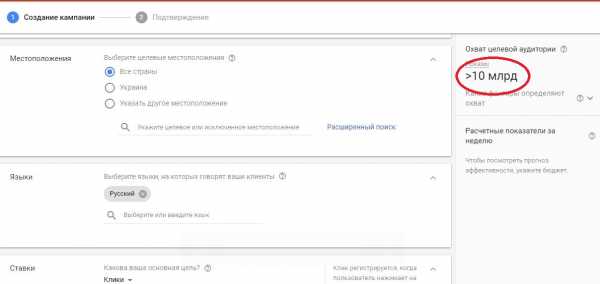
Ставки можно установить вручную или выбрать режим автоматического увеличения количества кликов. Во втором случае система самостоятельно подберет оптимальную стратегию распределения бюджета.
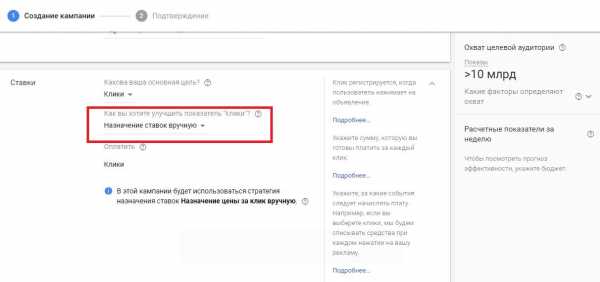
Шаг 2. Создаем группу объявлений
Придумываем название нашей кампании.
Переходим к настройке таргетинга. Один из наиболее важных этапов. Таргетировать рекламу можно по разным принципам:
- По аудитории — это данные, которые позволяют указать, какие интересы свойственны вашим потенциальным клиентам, какие покупки они планируют и как взаимодействуют с вашей компанией. На практике этим методом таргетинга почти никто не пользуется, так как он очень неточный.
- По демографии — такой метод не намного точнее предыдущего. Здесь вы можете выбирать пол, возраст, наличие детей у своих клиентов. Эффективность такого метода таргетинга повышается после запуска кампании, когда вы уже знаете свою целевую аудиторию.
- По ключевым словам — укажите адрес своего сайта или напишите, чем торгуете. Гугл сделает подборку ключей, по которым будут показываться ваши объявления. Также вы можете выполнить сбор ключевых слов для Google AdWords самостоятельно и интегрировать в поле готовый список.
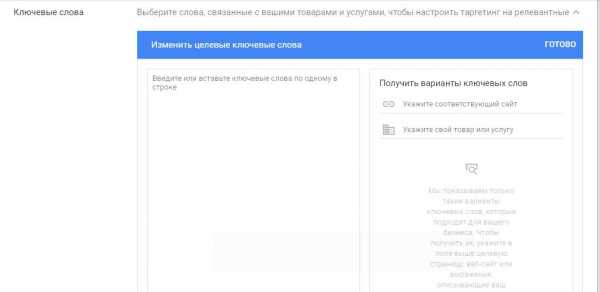
- По темам — выбирайте сайт подходящей тематики. Система предложит на выбор большое количество тем, среди которых — автомобили, бизнес, промышленность, дом, сад и т.д.
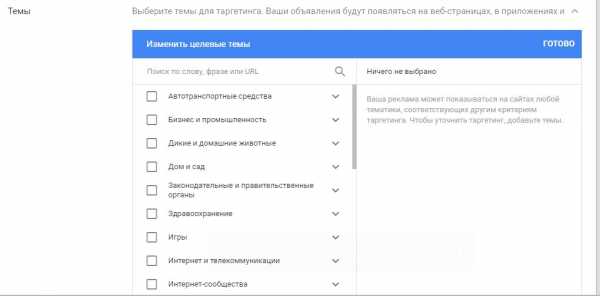
- По местам размещения — можно таргетироваться по сайтам, каналам или видео в YouTube, приложениям и т.д. Не смешивайте все в одну кучу. Если хотите таргетироваться по сайтам и каналам, создайте две отдельные кампании. Просто введите адрес рекламируемого сайта, и система подберет сторонние площадки, релевантные вашему ресурсу.
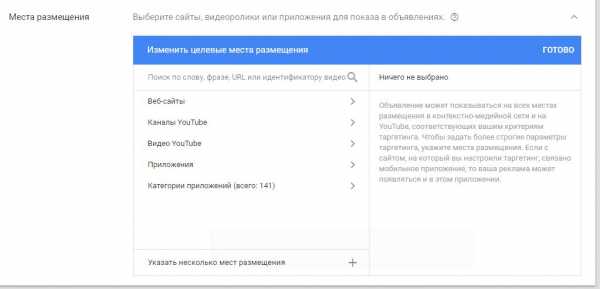
Лайфхак!
Для максимальной эффективности рекламной кампании используйте 2 таргетинга по пересечению. Если использовать больше двух таргетингов, возникает риск, что Гугл не найдет подходящую аудиторию, и объявление не будет показываться. Если меньше — существует вероятность наткнуться на нецелевую аудиторию. Самые эффективные комбинации таргетингов: Площадки + Темы, Площадки + Ключевые слова, Ключевые слова + Интересы.
Шаг 3. Создаем объявление
Последний этап настройки КМС в Google AdWords. Нажмите соответствующую кнопку и заполните необходимые поля.
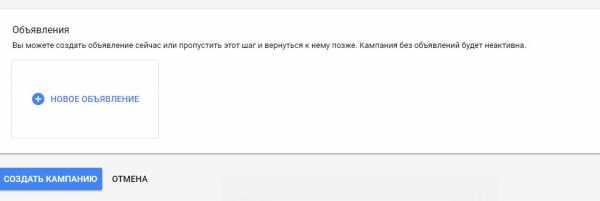
В процессе создания вы можете видеть, как выглядит ваше объявления на компьютере или мобильном устройстве в контекстно-медийной сети, YouTube или Gmail.
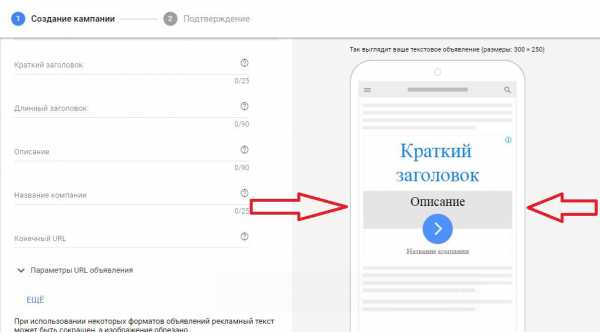
Картинки можно загружать с компьютера, использовать со своего сайта или искать в фотобанке.
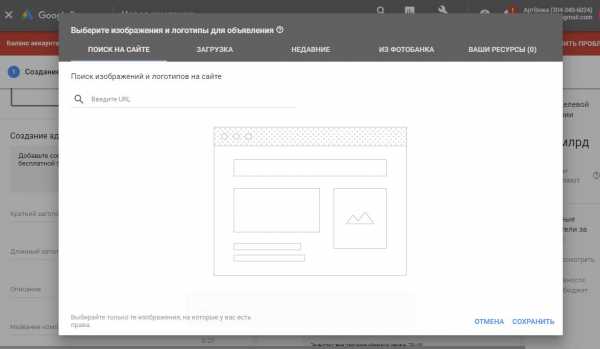
После этого отправляем объявление на модерацию и ждем решения. На рассмотрение заявки не понадобится много времени.
Запомнить
- Контекстно-медийная сеть Гугл — это отличный источник трафика.
- Реклама в контекстно-медийной сети Google показывается благодаря таргетингу, а не ключевому слову.
- Никогда не объединяйте рекламные объявления в поиске и КМС.
- Для максимальной эффективности рекламной кампании используйте 2 таргетинга по пересечению.
blog.smartdirect.biz
настройка рекламы в КМС Google Adwords (ADS)
Запуск КМС
Контекстно-медийная сеть объединяет сотни тысяч партнерских площадок Google, которые готовы транслировать рекламу. Гибкие настройки таргетинга позволяют достичь максимального охвата целевой аудитории. Привлекательность рекламы повышается использованием графических и видео-материалов.
Основные настройки
Для создания кампании в КМС нажмите на вкладку «Все кампании», выберите пункт «Кампании», а после «Новая кампания».
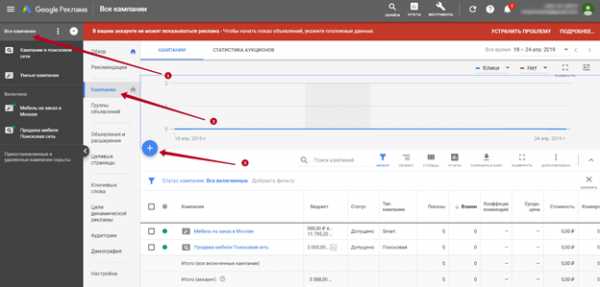
Выберите цель, например, Потенциальные клиенты. Укажите тип кампании — КМС.
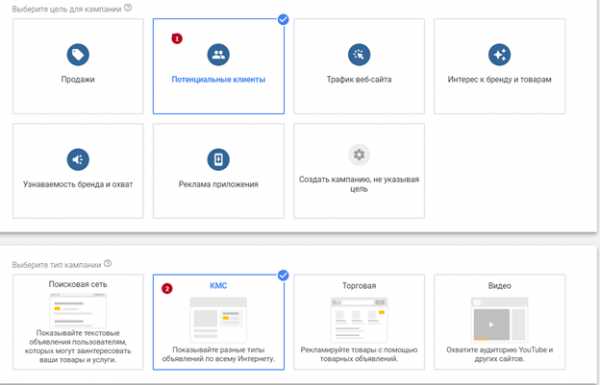
Задайте подтип кампании:
- стандартная медийная кампания — показ рекламы в сети партнерских сайтов;
- кампания в Gmail — показ объявлений при просмотре пользователями почты.
Укажите адрес сайта, который будет рекламироваться для достижения поставленной цели.
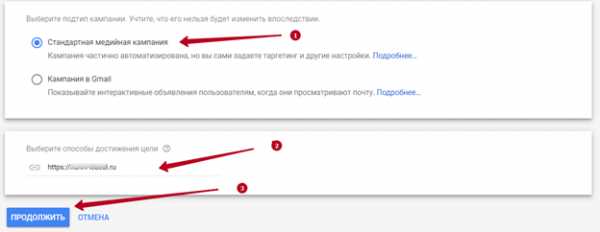
Назовите рекламную кампанию в Гугл Адвордс. Задайте месторасположение целевой аудитории. Выберите язык общения потенциальных клиентов.
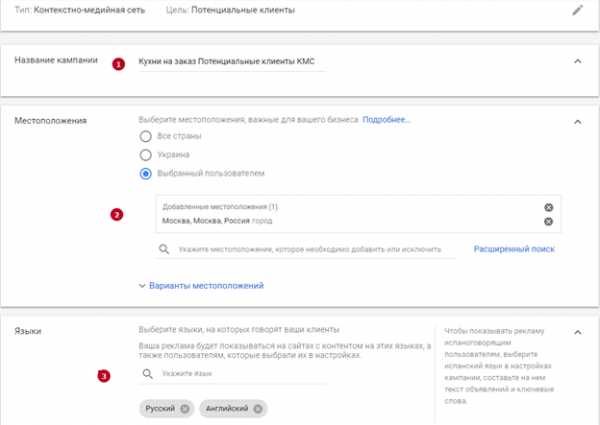
Задайте настройки ставок для показа объявлений. Выберите цель РК: конверсии, ценность конверсии, клики, показы в видимой области экрана. Выберите стратегию назначения ставок — автоматическое или ручное назначение стоимости.
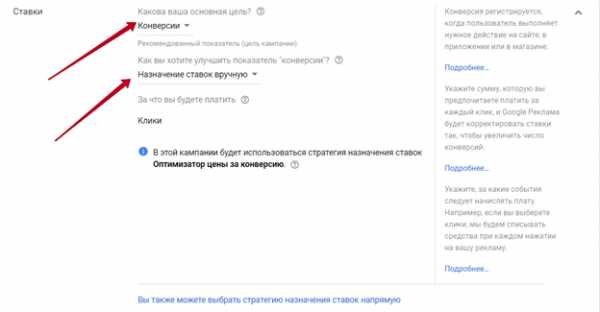
Задайте максимальный дневной бюджет и метод показа объявлений — стандартный или ускоренный.
Дополнительные настройки кампании в КМС
Настройка рекламы в КМС Google Adwords содержит ряд дополнительных параметров. Рассмотрим кратко влияние каждого из них на показы объявлений.
Ротация объявлений
Выберите оптимизацию, чтобы система в автоматическом режиме чаще показывала наиболее эффективные объявления. Не оптимизируйте рекламу, чтобы контролировать эффективность вручную.
Расписание показов
Укажите дни недели и часы для показа вашей рекламы. Задайте дату начала и окончания показа объявлений
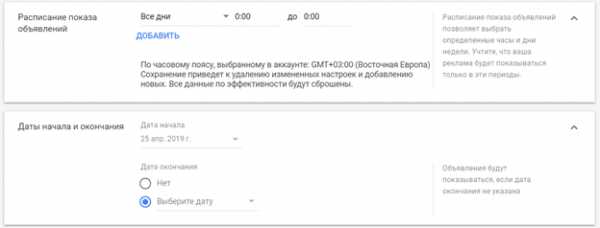
Устройства
Укажите тип и модель устройства, вид операционной системы, сеть для показа объявлений в КМС. Каждая настройка сужает размер аудитории в системе контекстной рекламы Гугл Адвордс.
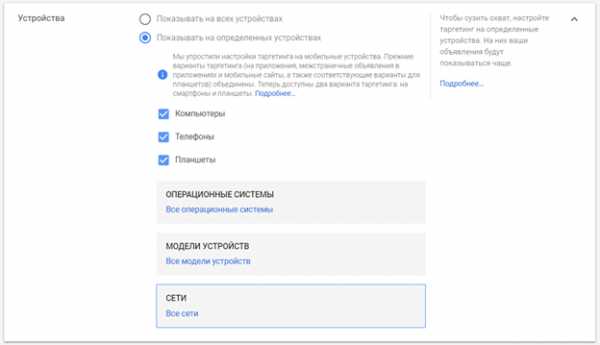
Ограничение частоты показов
Установите ограничения по количеству показов на протяжении заданного промежутка времени для одного пользователя. Или разрешите Google Adwords автоматически определить количество показов.
Параметры URL кампании
Задайте шаблон отслеживания эффективности объявлений на уровне кампании и/или установите специальные параметры для оптимизации показов.
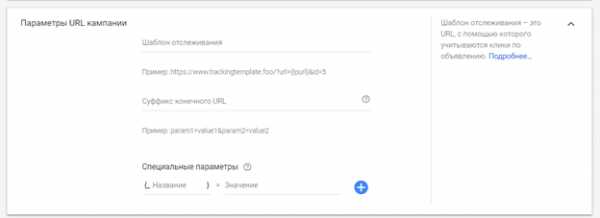
Динамические объявления
Создайте фид данных для настройки динамических объявлений.
Исключенный контент
Задайте рядом с каким контентом не нужно показывать ваши объявления.
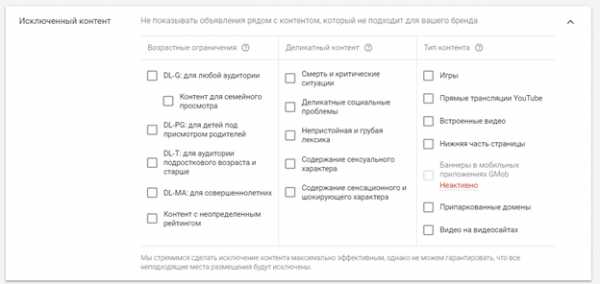
Создаем и настраиваем группу объявлений
Назовите группу объявлений для кампании в КМС. Для более точных настроек рекомендуется каждую группу объединить одним рекламным посылом.
Аудитория
Найдите аудитории пользователей, заинтересованных в вашем продукте. Используйте один из трех способов поиска:
- По слову, словосочетанию или целевом URL. Задайте слово, и система подберет подходящие аудитории.
- Через обзор аудиторий найдите потенциальных клиентов по интересам и привычкам, по типам их постоянных покупок, по виду взаимодействия с вашей рекламной кампанией.
- Выберите аудиторию из предложенных системой вариантов, которые подобраны на основании внесенной ранее информации.
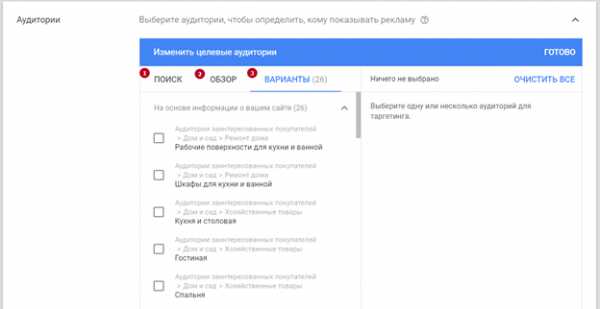
Демография
Настройте демографический таргетинг по возрасту, полу, наличию детей у целевой аудитории.
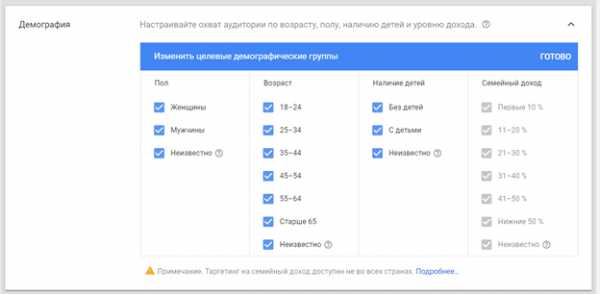
Таргетинг
Задайте площадки для размещения рекламы:
— По ключевым словам. Введите релевантные фразы вручную или выберите из системного поиска на основании адреса сайта и товара. Укажите как показывать объявления — аудитории, которую интересуют ключевые фразы, или по типу контента на веб-площадках.
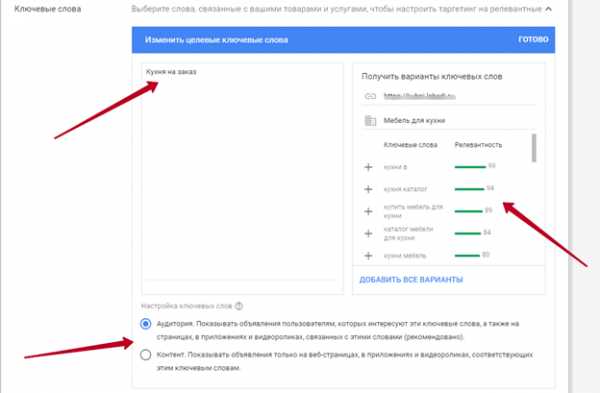
— По теме. Объявления будут размещаться на веб-площадках, соответствующих выбранной тематике.
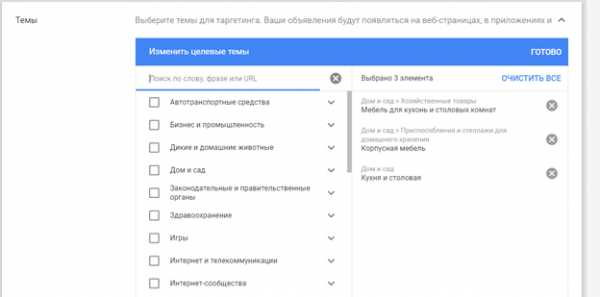
— По конкретному месту расположения. Выберите веб-сайты, каналы и отдельное видео на YouTube, приложения. Найти тематические площадки позволит поиск по словам, фразам, URL, идентификатору видео.
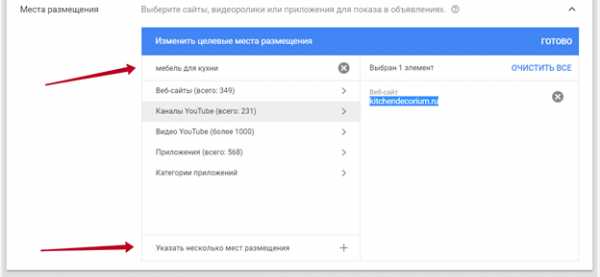
Настройте автоматический таргетинг для поиска новых клиентов, используя консервативную и агрессивную стратегии. На уровне группы объявлений можно задать ценовые ставки.
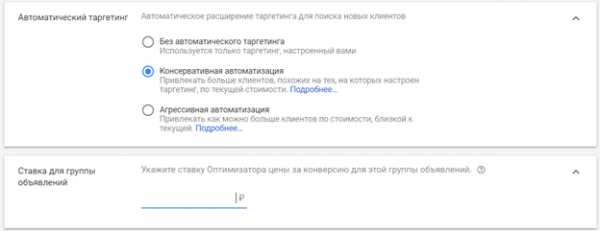
Настройка объявлений
Выберите одно из двух типов объявлений:
- Адаптивное медийное — автоматически формирует комбинации из указанных рекламных блоков для тестирования и определения самых удачных объявлений. Подходит для любых площадок.
- Медийные — стандартное объявление с графическими материалами.
Адаптивное
1. Укажите URL целевой страницы.
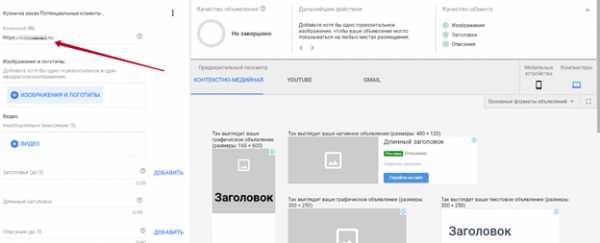
2. Выберите изображения и логотипы. Система сканирует указанный сайт и выбирает из него подходящие картинки по размеру. Дополнительно можно просканировать страницы компании на Facebook и Instagram. Если представленные изображения не подходят, загрузите подготовленные картинки с ПК или подберите по ключевым словам контент из фотобанка.
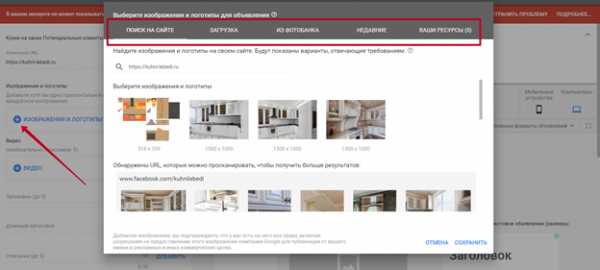
3. Выберите видео. Поиск на YouTube по URL или ключевым словам. Максимум 5 видеороликов.
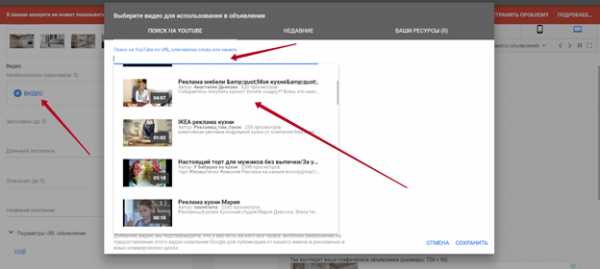
4. Напишите до 5 заголовков размером до 30 символов каждый. Один длинный заголовок — 90 символов. До 5 описаний размером не более 90 символов каждый. Название компании. Задайте параметры URL для отслеживания эффективности (при необходимости).
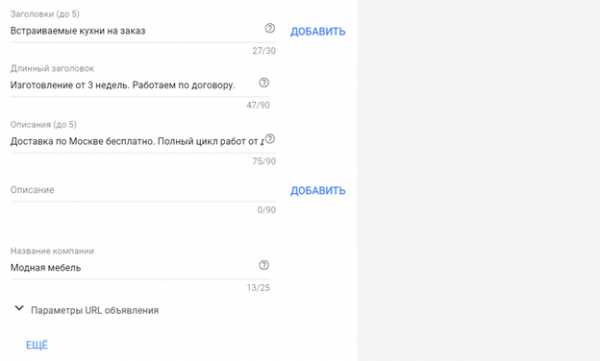
5. Задайте текст призыва к действию и корпоративные цвета для объявления.
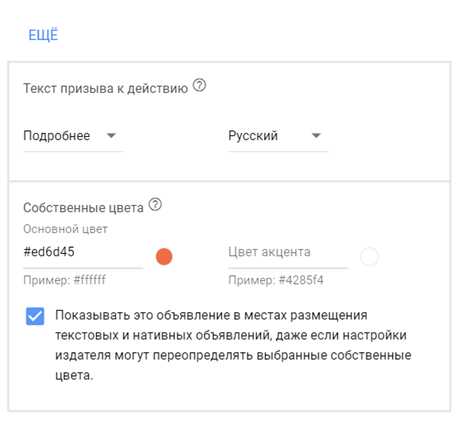
6. Оцените примеры объявлений для КМС, YouTube, Gmail на разных устройствах.
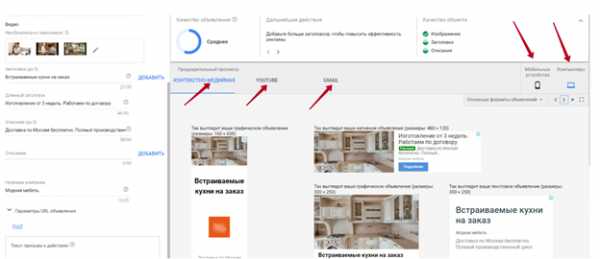
liraltd.com
Почему нужно разделять Поиск и КМС в Google Adwords
Сегодня я немного расскажу вам о золотом правиле контекстной рекламы, которое нужно применять всегда и везде. Это разделение Поиска и рекламной сети. Без этих действий можно сливать бюджет, недополучать клиентов и просто запутаться в аналитике хуже чем муха в паутине.
Принцип написания объявлений
Объявления для Поиска и КМС отличаются по задачам на 100%. Для поиска наша задача сделать объявление с вхождением ключевого слова в заголовок и иногда в сам текст объявления. Чтобы обеспечить максимальный CTR и релевантность.
Для КМС же наша задача сделать заметное и интересное объявление, которое не привязано к ключевым словам. Например, заголовок объявления для ключевого слова «каркасные дома» можно сделать просто «Построим дом мечты от 2 млн.»
Семантическое ядро
Для КМС мы используем высокочастотные и среднечастотные ключевые фразы из 2-3 слов. Так же на КМС таргетинг идет по контенту, то есть при добавлении в рекламу ключевого слова «рубленные бани» вы будете показываться на сайтах где есть этот ключ, а не людям, которые искали его.
Для Поиска нужно использовать максимальное количество вложенных ключевых запросов, чтобы правильно ими управлять и отслеживать.
Ставки и стратегия
Для КМС как правило ставка в разы ниже поиска. Поэтому вам нужно обязательно разделять рекламные компании чтобы грамотно управлять ставками и бюджетом.
Аналитика
Аналитика будет намного проще и удобней, когда каждая компания будет разделена на поиск/кмс. Вы будете видеть максимально точно насколько у вас хорошо отрабатывает каждое направление.
Так же для поиска нужно отдельно смотреть процент потерянных/полученных показов, позицию в рекламе и настраивать управление ставками.

osipov-digital.ru